
随着无线网络的普及,人们对于wifi信号的覆盖范围和信号强度要求越来越高。但是在现实生活中,由于各种原因,很多家庭或办公场所的wifi信号覆盖范围和信号强度都无法满足使用需求,这时候我们就需要借助wifi信号放大器来解决这个问题。
因为家里用网设备比较多,V叔也同样遇到了这个困扰,最近看到了这款市面上比较受欢迎的wifi信号放大器:COMFAST 雪豹wifi信号放大器,并对其进行测评,看看它是否能解决这些痛点问题!
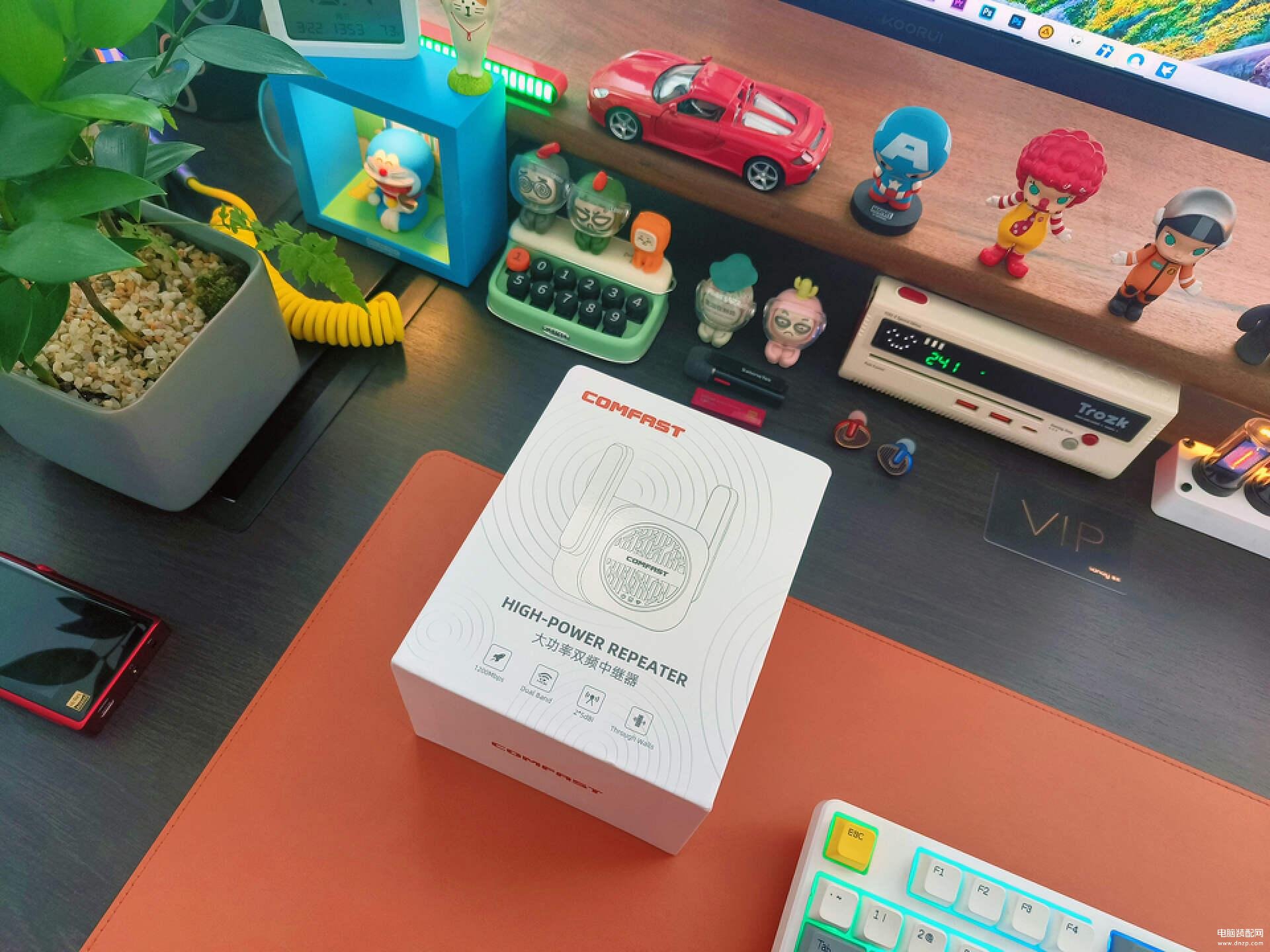
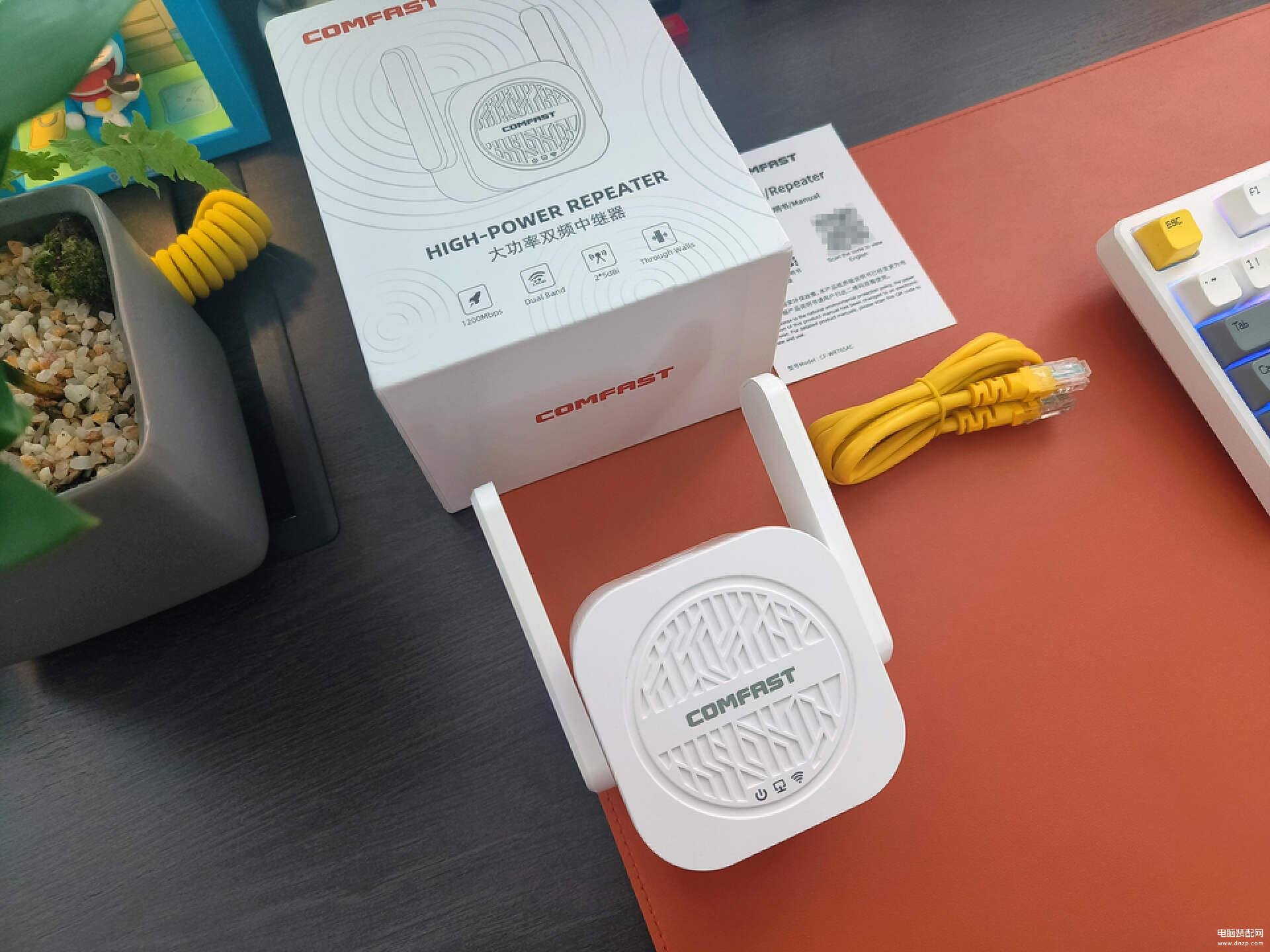
先来个简单开箱,单从包装行来看,这款雪豹wifi信号放大器包装还是设计挺简约的。正面有产品线框图,能大概看清这个产品的外观,上面还有品牌、名称以及功能特点。全家福方面,除了信号放大器主体外,还赠送了一根网线,这样方便我们快速连接路由器,还是挺省事的。

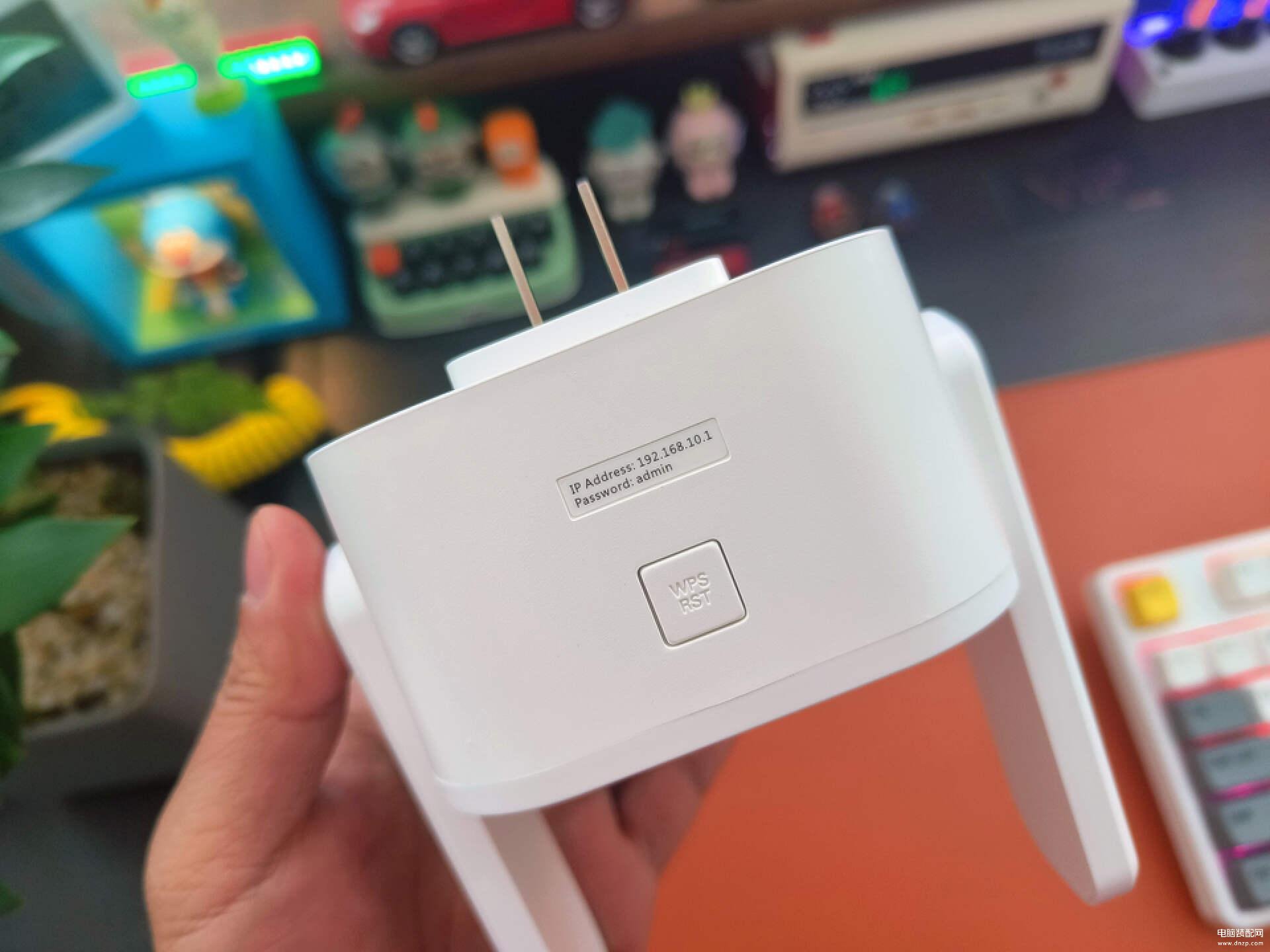
外观方面,雪豹wifi信号放大器采用了白色的正方体设计,简洁大方,外观很漂亮。两侧各有一根天线,可以向各个方向发射信号,有效提升信号覆盖范围。机身上还有一个网线接口,另一边则是WPS/RET按键。
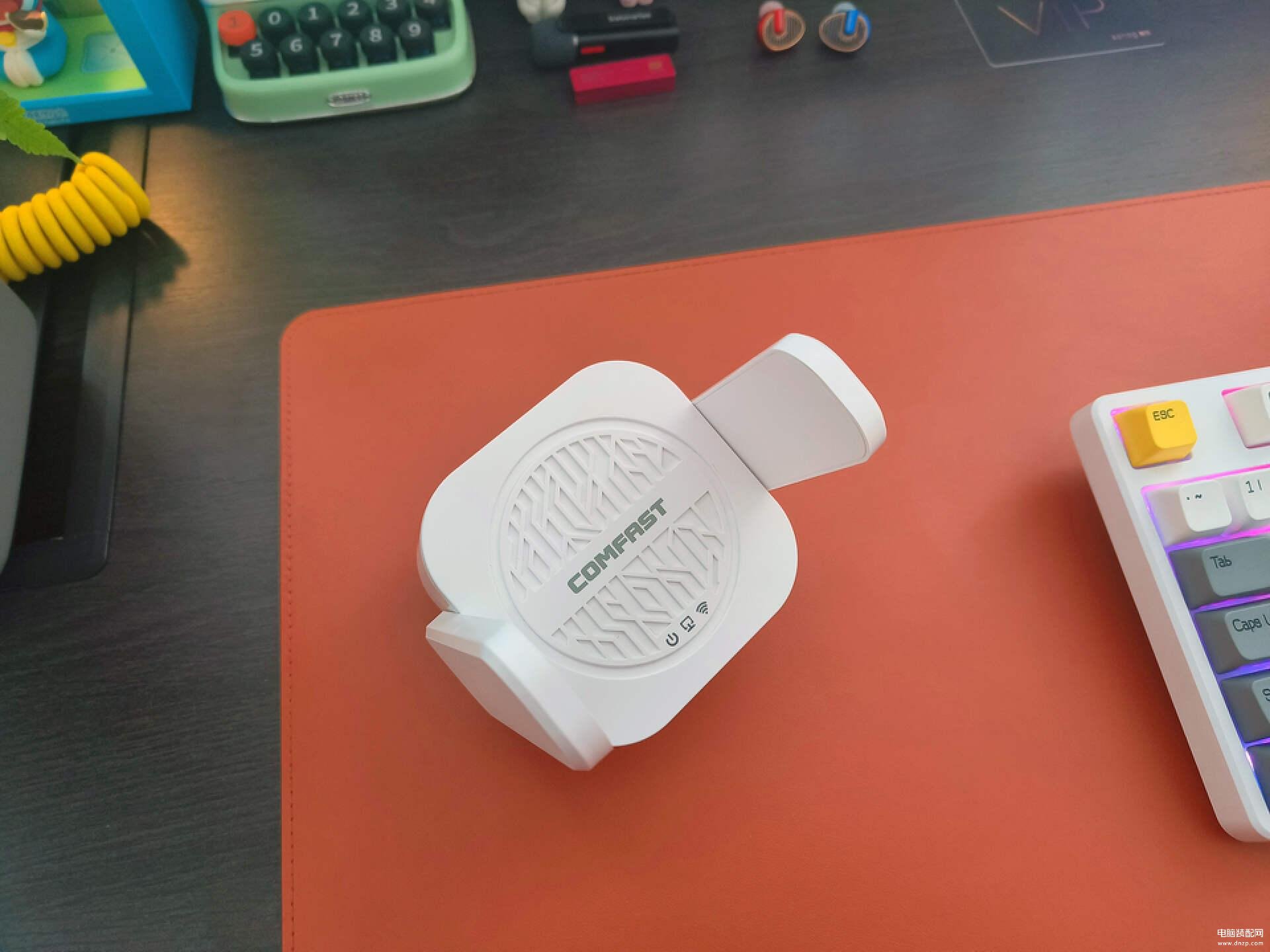

雪豹wifi信号放大器是采用插头式的设计,在有插座的地方就可以使用。它支持双频千兆,支持2.4G信号与5.8G信号齐扩展,无线速率可以达到1200Mbps,wifi覆盖轻松无压力。另外还有FEM增益加持,让wifi信号可以覆盖的更远,搭载的四颗高增益独立信号放大芯片,真正做到增强信号,全屋覆盖信号无压力,还能轻松穿墙,这简直是大户型wifii信号的扩展神器。

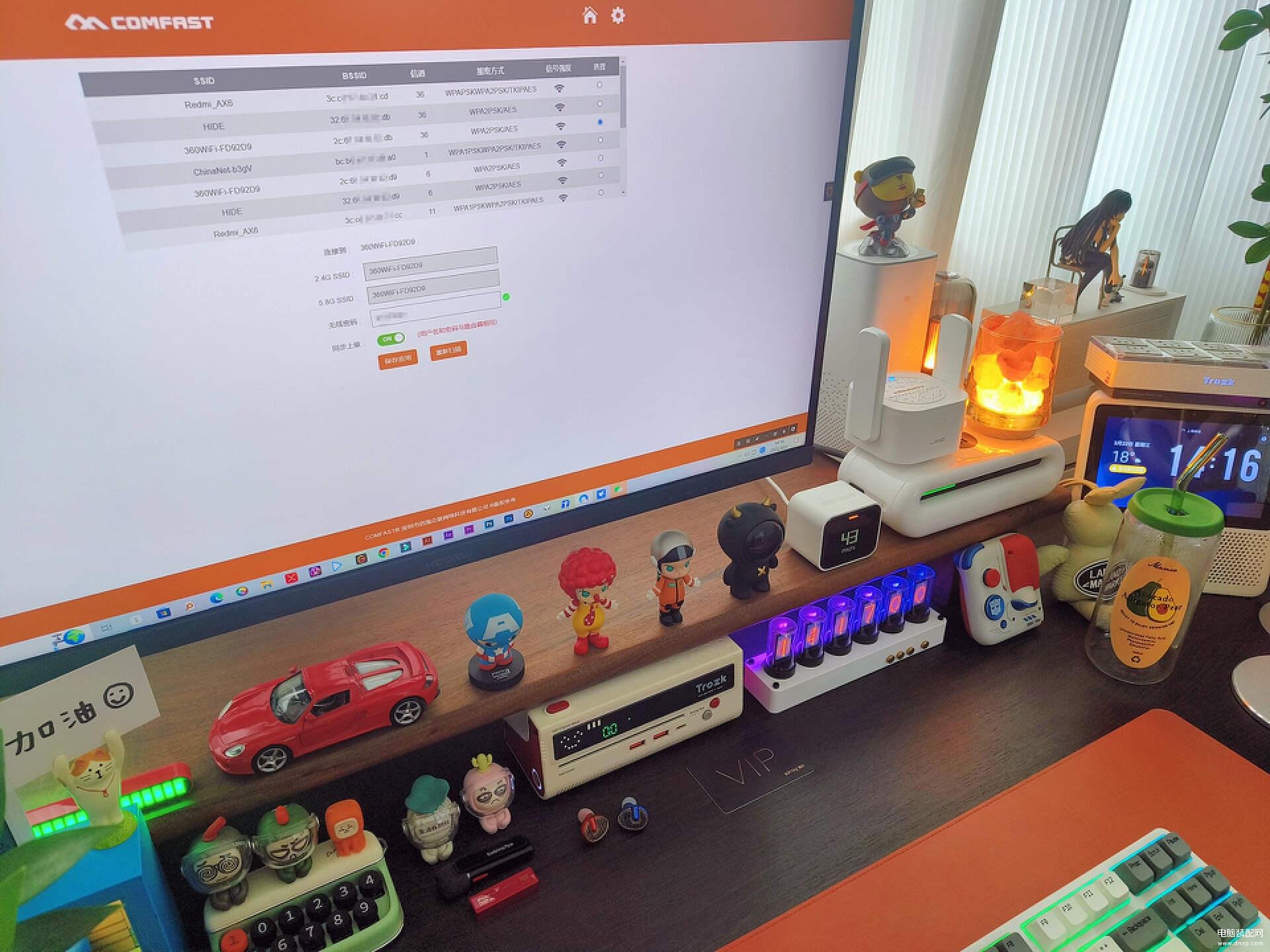
使用方面,雪豹wifi信号放大器非常简单易用,只需要将其插入电源上,然后在电脑端或者手机端输入:192.168.10.1 进行简单的设置即可。在设置过程中,发现这款wifi信号放大器还支持WPS一键设置,非常方便。通过设置页面可以看到,它可以自动搜索到周边的wifi信号,然后通过选择自己使用的路由器进行设置即可。
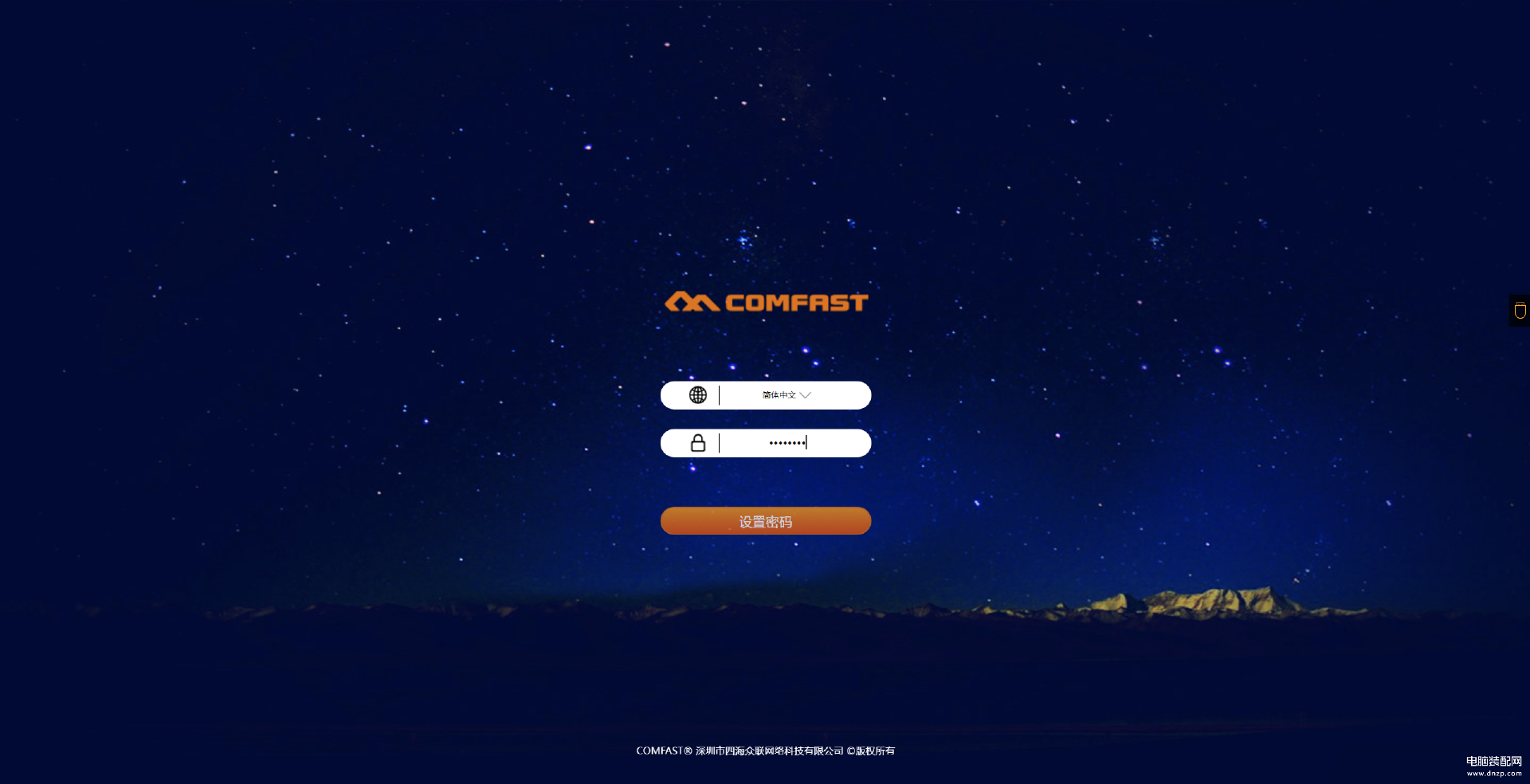
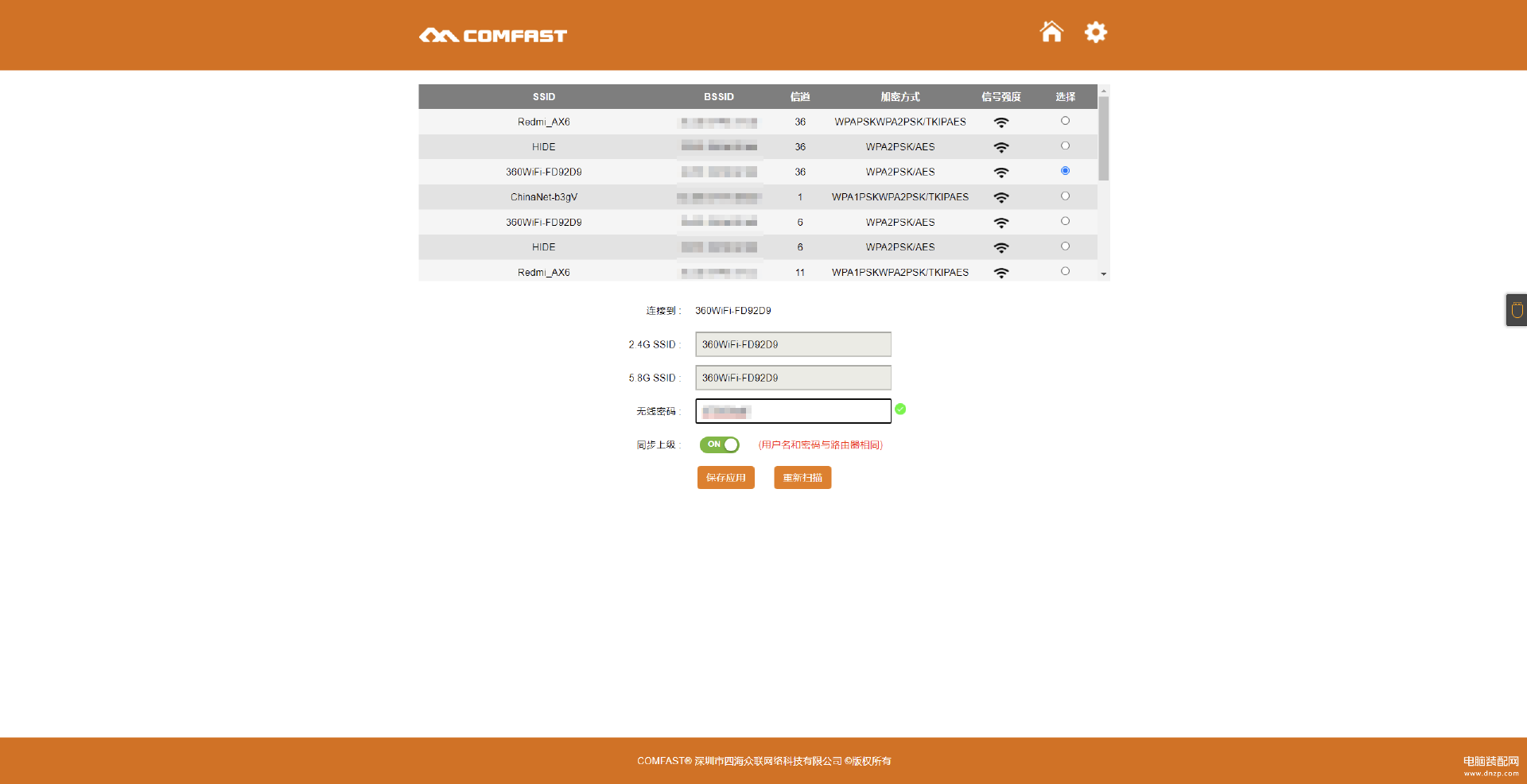
具体操作如上图所示,进入主页面后,可以看到登录界面。默认的密码在放大器机身上找的到,一般情况下是直接让你先设置密码,不仅安全还方便下次登录使用。进入设置界面后,可以看到搜索到的wifi信号网络,选择自己需要放大的信号即可,在设置时,我们可以选择“同步上级”,这样就不需要改变路由名称和密码了,非常的方便。
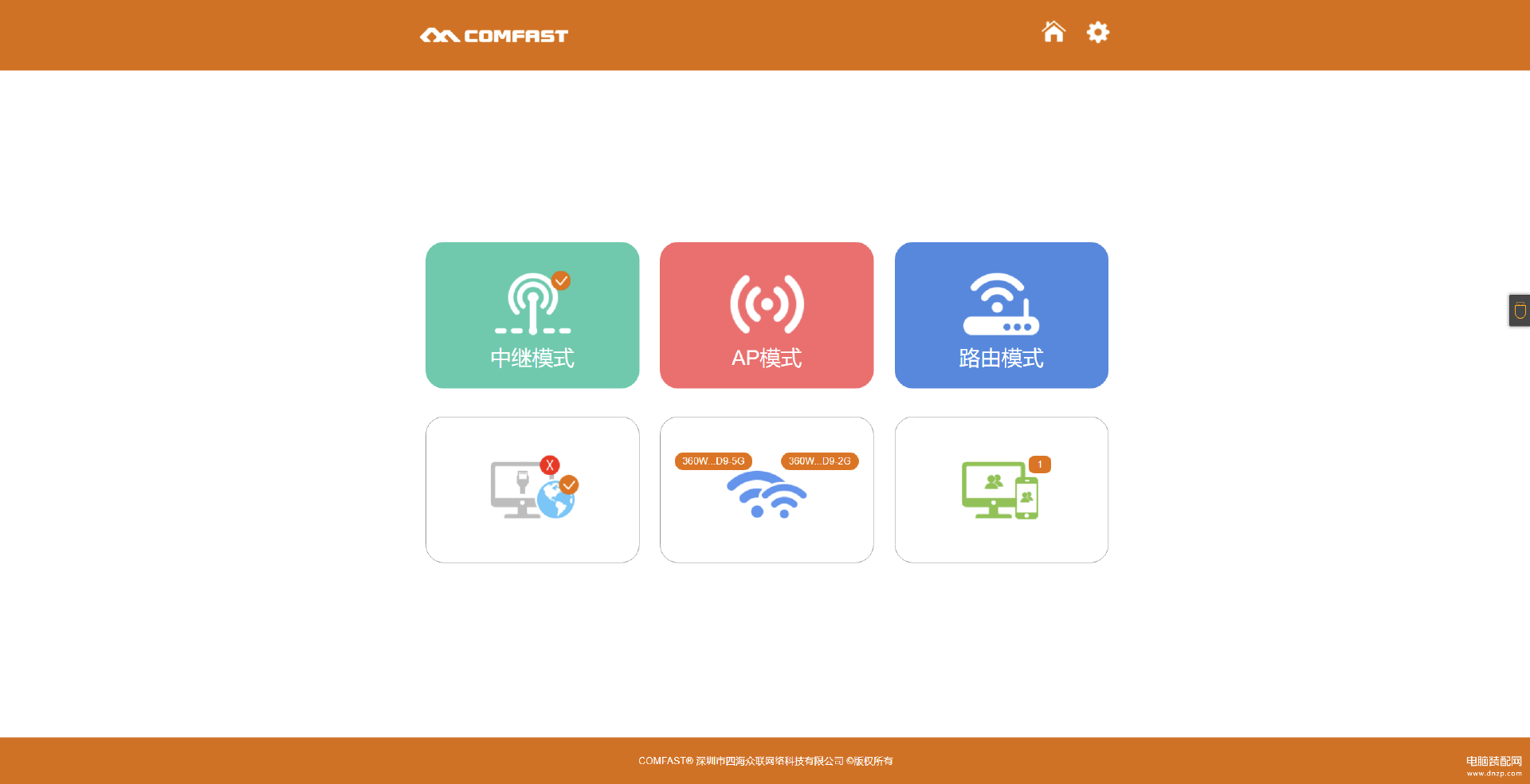
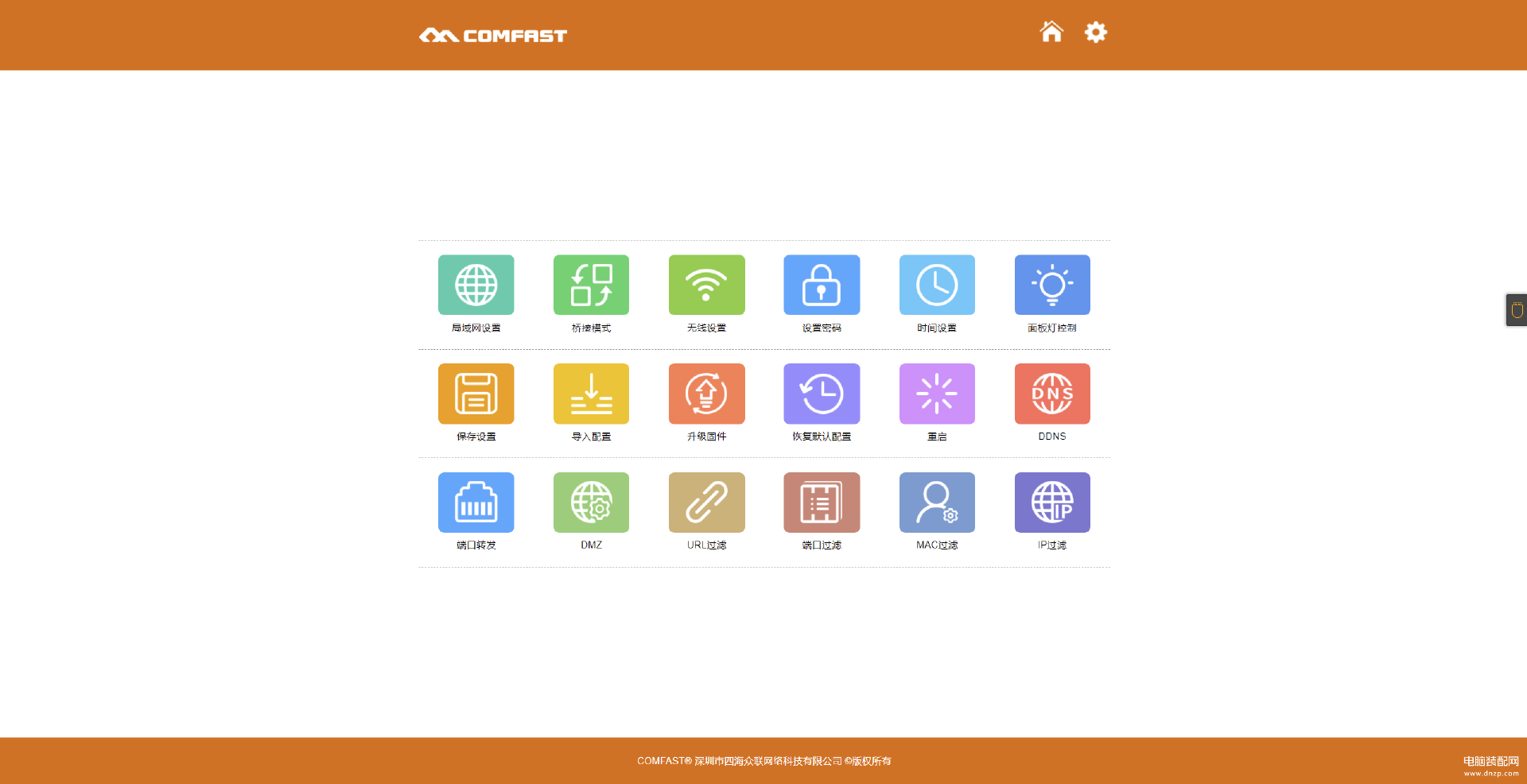
此外,雪豹wifi信号放大器支持三大模式,有中继模式、AP模式、路由模式。同时还具有一些实用的功能,比如:局域网设置、桥接模式、无线设置、时间设置、面板灯控制等,另外还有端口转发、DMZ、URL过滤,端口过滤等,可以满足不同用户的使用需求。

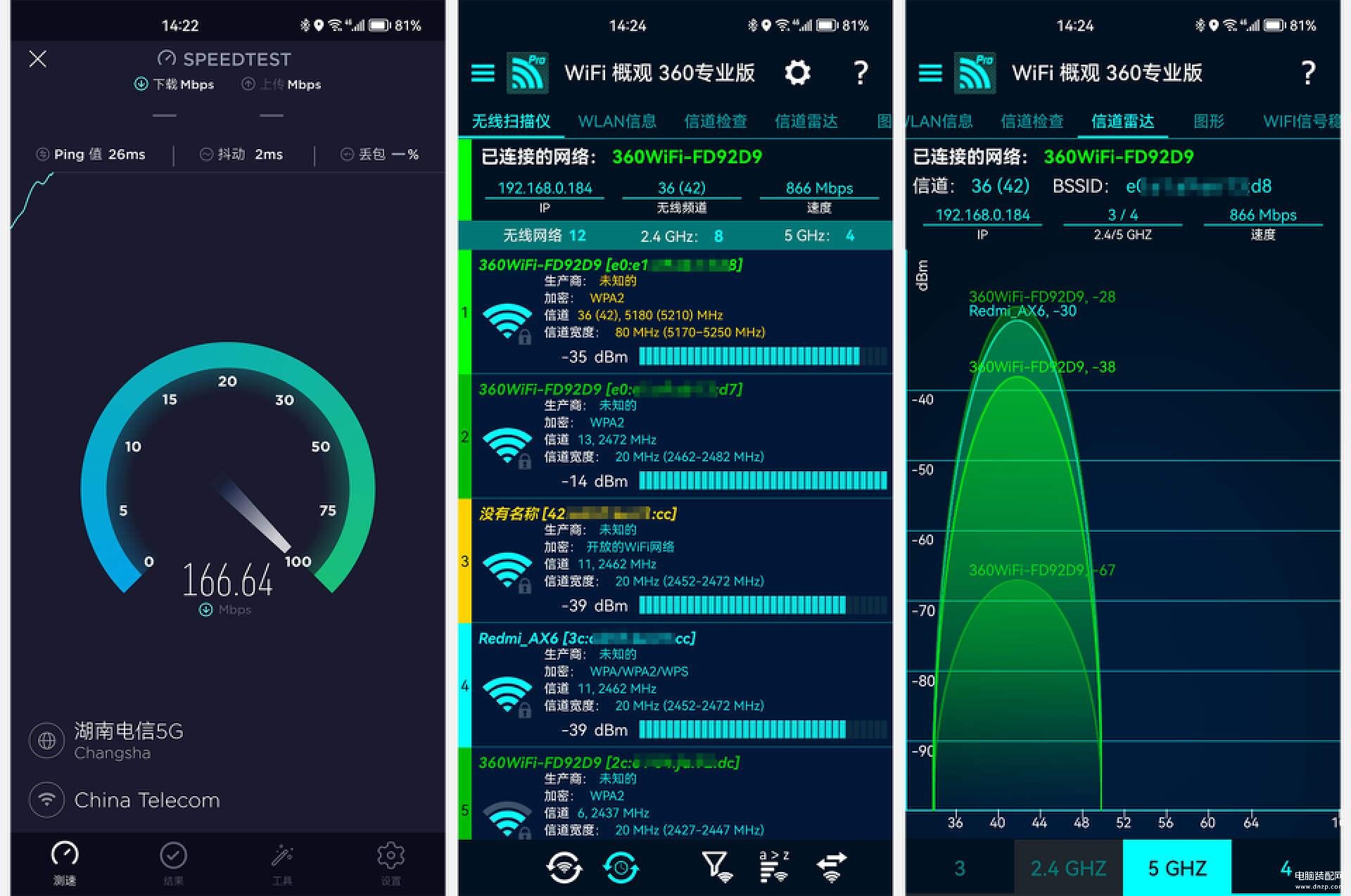
在信号扩展方面,雪豹wifi信号放大器的表现也非常出色。经过测试,我发现在室内使用,它可以有效放大信号覆盖范围,信号强度也得到了明显提升。即使在隔壁房间或楼上楼下,也可以顺畅地上网,使用体验非常好。通过专业的测试APP可以看到,下载可以保持在109MB/s以上的速度,在信号强度方面,可以看到360路由器的wifi信号是最高的,达到了-35dBm至-14dBm,数值越小表示信号强度越高。

雪豹wifi信号放大器是放在楼上使用,上图为手机在楼下测试的信号强度。范围在:-64dBm至-67dBm左右,这个范围还是可以接受的,在看剧和玩游戏时不会出现卡顿或延迟,信号覆盖表现可圈可点,速度达到了预期。


因为有时在客厅,有时在卧室办公,甚至有时在楼下办公。办公环境的不同变化对于wifi网络有了极高要求。当遇到距离远,可以将接收的无线信号再转为有线模式,这样可以直接连接PC或者笔记本使用。另外一种就是AP/路由模式,通过网口将网线接入到放大器,将有线转成无线进行上网,每一种模式都有特定的使用场景,总有一个适用于自己的用网环境。实测了网络的稳定性,速度都挺不错,解决了楼下网络差的问题。

实测中发现,在同时PC,手机,以及楼上电视在播放电视的情况下,看剧,玩游戏都没出现缓冲的现象。相比之前没有使用信号放大器,WiFi信号强大明显提升,楼下的网络覆盖明显增强。雪豹wifi信号放大器是一款性能出色、操作简单、外观漂亮的wifi信号放大器,非常适合家庭或办公场所使用。如果你也遇到了wifi信号覆盖范围小或信号强度弱的问题,不妨考虑购买一款wifi信号放大器来解决。








